ページの先頭です。
ここから本文です。
Windows ストアアプリメールの特徴
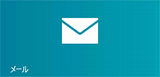 |
Windows ストアアプリメールは、スタート画面の左記アイコンから起動してWindows ストアアプリとして動作します。 従来のメールソフトと比較して新しい機能や利用できない機能がございます。 |
新しい機能
新しい機能について説明します。
- タイルやロック画面へ、リアルタイムに受信通知
新着メールが来るとタイルやロック画面に、リアルタイムに通知されます。
タイルには最新5通の未開封メッセージを順番に表示されます。
また、ロック画面には未開封メッセージの数が通知されます。
今まではメールソフトを開かないと確認できなかった新着メールが、簡単に認識できるようになりました。 - 複数のタイルが設置できます
既定の状態ではメールのタイルは一つだけですが、自由に複数のメール用タイルを設置することが出来ます。
複数のメールアドレス毎に設置したり、フォルダごとに設置したりすれば、新着メールの到着状況をさらに素早く確認することが可能です。 - 完全なクラウド環境
メールは常にインターネット側に保管されます。違うパソコンやスマートフォンなどで同じメールを使用しても、常に同じ内容が表示されます。 - 複数のメールアドレスを管理でき、設定も簡単
GmailとHotmailなら、メールアドレスとパスワードを入れるだけで設定完了です。
利用できない機能
利用できない機能について説明します。
- POPメールの設定
ISPで提供されるメールの種類に「POPメール」と「IMAPメール」がありますが、「POPメール」を設定して利用することができません。
ISPのPOPメールを利用したい場合は、別途Windows Liveメールをインストールして利用してください。
あるいはHotmailサービスでPOPメールを一緒に受信する設定を行い、Hotmailで受信することもできます。
※Windows Liveメールはデスクトップアプリとして動作しますので、新着受信などのタイル通知は利用できません。 - フォルダ作成
■Windows 8.1Updateの場合
Windowsストアアプリメール上では「フォルダの管理」の項目から、フォルダの作成・削除などの編集ができます。
■Windows 8の場合
Windowsストアアプリメール上でのフォルダ作成・削除はできません。
【補足情報】
スタート画面にあるストアアプリから、Windowsストアアプリメールの更新を行うことで
「フォルダオプション」の項目が追加され、フォルダの作成・削除などの編集ができます。 - メールの自動振り分け
Windows ストアアプリメールにメールの自動振り分け機能はございません。
各メールサービスで提供されているWEBメールで自動振り分け機能が提供されている場合、WEBメールで設定を行うとWindows ストアアプリメールにも反映します。
